全民飞机大战ios闪退怎么办
0 2023-10-07 16:23:27
在使用无线网络时,有时候你可能会连接到 Wi-Fi,但是你的设备却提示无法连接到互联网,这可能会给你带来很多麻烦。下面提供一些常见的解决方案,以帮助你解决这个问题。
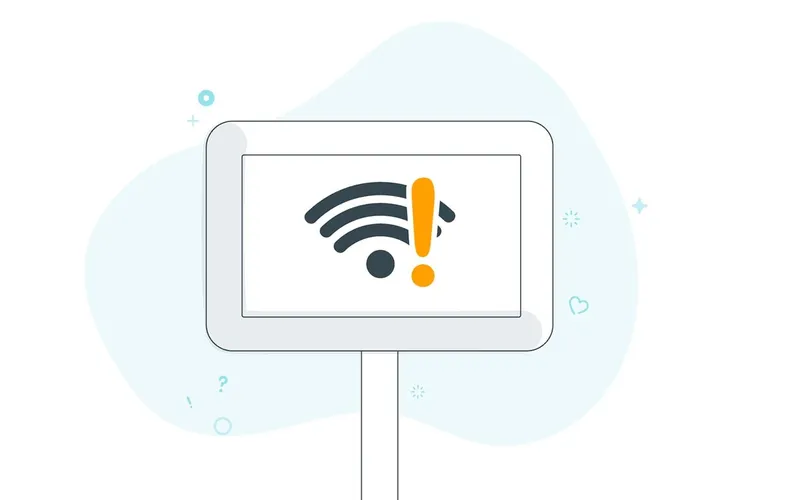
首先,请确保你的无线网络连接已经稳定。你可以尝试通过重启你的路由器或调整路由器的位置来解决这个问题。如果你的设备与路由器之间的距离过远,那么你的设备可能会在连接到 Wi-Fi 后提示无法连接到互联网。此外,如果你的路由器接收到来自其他设备的信号干扰,也可能导致无法连接到互联网。
确保你输入的 Wi-Fi 密码是正确的。如果你的 Wi-Fi 密码不正确,你的设备可能会连接到 Wi-Fi,但无法连接到互联网。你可以尝试重新输入密码,或者使用另一台设备来连接 Wi-Fi,以确认密码是否正确。
3.检查网络设置
确保你的设备的网络设置正确。如果你的设备的网络设置不正确,那么它可能无法连接到互联网。你可以检查以下设置:
4.尝试重置网络设置
如果你的设备仍然无法连接到互联网,请尝试重置设备的网络设置。你可以尝试在设备的设置中找到“重置网络设置”选项,并重置设备的网络设置。这将清除所有网络设置,包括 Wi-Fi 密码和其他网络设置。完成后,你需要重新连接 Wi-Fi 并输入 Wi-Fi 密码,以重新连接到互联网。
5.检查路由器设置
如果你的设备仍然无法连接到互联网,请检查路由器设置。你可以尝试检查以下设置:
6.更新路由器固件
如果你的路由器固件版本较旧,那么你可能会遇到一些网络问题。你可以尝试更新路由器的固件版本,以确保路由器正常运行。
7.重启设备
有时候,重启设备可以解决很多问题。你可以尝试重启你的设备并重新连接 Wi-Fi,以查看是否可以解决问题。
8.联系网络服务提供商
如果你仍然无法连接到互联网,那么你可以尝试联系网络服务运营商。他们可以帮助你解决任何网络问题,并确保你的网络连接正常运行。
无法连接到互联网可能是很烦人的问题,但通常可以通过简单的解决方案来解决。首先,请确保你的网络连接稳定,并检查 Wi-Fi 密码和网络设置是否正确。如果这些解决方案无法解决问题,那么你可以尝试重置网络设置,检查路由器设置,更新路由器固件,重启设备,或者联系你的网络服务运营商。